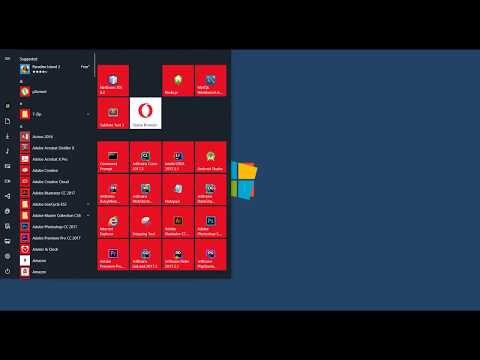
Isi
adalah wiki, yang berarti bahwa banyak artikel ditulis oleh beberapa penulis. Untuk membuat artikel ini, 49 orang, beberapa anonim, berpartisipasi dalam edisi dan peningkatannya dari waktu ke waktu.Prompt perintah memungkinkan Anda untuk memasukkan perintah yang Anda perintahkan untuk dijalankan oleh mesin Anda, menggunakan program yang ada di sistem operasi Anda. Untuk mengubah kata sandi komputer menggunakan Prompt Perintah Windows, ikuti panduan ini.
1. Buka prompt perintah: untuk melakukan ini, cukup klik tombol awal dari komputer Anda dan ketik "Command Prompt" di bilah pencarian. Kemudian klik ikon Command Prompt ketika muncul. Jika tidak, secara bersamaan tekan tombol Windows dan tombol R pada keyboard Anda untuk membuka jendela melakukan lalu ketik cmd untuk membuka Command Prompt. 2.Untuk mengubah kata sandi pengguna di Command Prompt, masuk sebagai administrator dan masukkan perintah berikut: net user username * / domain Ketika Anda diminta untuk mengatur kata sandi untuk pengguna pengguna, masukkan kata sandi baru dan bukan yang lama. Setelah kata sandi baru dimasukkan, sistem akan meminta Anda untuk mengonfirmasi dengan memasukkan kata sandi yang kedua kalinya. Anda juga dapat memasukkan perintah berikut: net user user_name new_password Dengan melakukan ini, kata sandi akan diubah tanpa permintaan konfirmasi. Perintah ini juga memungkinkan Anda untuk mengubah kata sandi dalam file batch.
Jika mereka mencoba mengubah kata sandi, pengguna non-admin akan menerima kesalahan Kesalahan sistem 5 telah terjadi. Akses ditolak.
tahap
- 11 make masuk. Kata sandi baru akan segera berlaku. Jika Anda ditolak akses atau jika Anda menerima kesalahan, akun tempat Anda melakukan manipulasi tidak memiliki hak yang memadai untuk mengubah kata sandi. Buka bagian Tips untuk menemukan solusi. pengiklanan
nasihat

- Pada komputer yang menjalankan Windows XP atau yang lebih lama, Anda dapat mengakses mode administrator rahasia dengan menekan F5 selama startup (mungkin sulit untuk menekan pada waktu yang tepat, jadi Anda mungkin harus kembali beberapa kali) ) untuk masuk ke Safe Mode (akun administrator rahasia hanya muncul dalam mode ini). Dari sana, Anda bisa mengikuti langkah-langkah di atas.
- Jika akun Anda tidak memiliki hak untuk mengubah kata sandi, Anda mungkin masih dapat melakukannya dengan mengaktifkan akun administrator rahasia mesin. Masukkan "pengguna bersih" lagi di Command Prompt. Apakah Anda melihat akun bernama "Administrator", yang tidak muncul ketika Anda memulai mesin? Akun administrator rahasia biasanya dinonaktifkan, tetapi dimungkinkan untuk mengaktifkan dan menonaktifkan akun dari Command Prompt.
- Untuk menonaktifkan akun, masukkan: pengguna bersih nama akun set / tidak aktif
- Untuk mengaktifkan akun, masukkan: pengguna bersih nama akun set / AKTIF
peringatan
- Hati-hati menggunakan Command Prompt, itu lebih kuat daripada yang bisa Anda bayangkan. Kesalahan penanganan dapat merusak mesin Anda secara serius.
- Jika Anda tidak memiliki hak administrator, Anda akan ditolak aksesnya.
- Jangan lakukan tidak itu pada mesin yang bukan milik Anda, terutama jika itu adalah komputer sekolah atau perusahaan tempat Anda bekerja. Jika Anda tertangkap, Anda mungkin akan disalahkan atau dipecat.